Daftar Pesanan Konsinyasi
Pesanan Konsinyasi berfungsi untuk mencatat aktivitas pemesanan item/barang konsinyasi kepada supplier, Pada proses pesanan ini stok item konsinyasi tidak akan bertambah.
Apabila proses pesanan ini tidak diperlukan maka dapat diabaikan dan langsung ke proses Konsinyasi Masuk.
Daftar pesanan konsinyasi juga digunakan untuk menampilkan data pesanan konsinyasi, menambah, mengubah dan menghapus transaksi pesanan konsinyasi.
PENTING : Apabila item konsnyasi tidak tampak pada pencarian, maka anda harus menambahkan opsi "Konsinyasi" untuk tiap item pada menu Master Data Item.
Berikut adalah cara untuk melihat data pesanan konsinyasi:
- Klik menu konsinyasi masuk,
- Klik daftar pesanan konsinyasi,
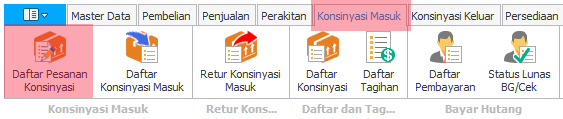
- Akan tampil daftar pesanan konsinyasi masuk, untuk informasi detail tentang cara penggunaan dan fungsi dari daftar transaksi klik disini.
Menambah data pesanan konsinyasi:
- Klik tombol tambah pada daftar pesanan konsinyasi masuk,
- Mulai masukkan informasi data pesanan dari tanggal, supplier, masuk ke dept/gudang ?,
- Kemudian Masukkan Kode Item atau barcode atau apabila anda tidak mengetahui kode item bisa memasukan potongan dari kata nama item,
Contoh = Nama Item lengkap "INDOMIE AYAM SFC 70G", pada kode item ketik potongan kata "mie",
Atau jika ingat beberpa kata depan dan belakang gunakan pemisah "%", contoh "INDO%70G", - Masukkan Jumlah, Satuan, Harga, Potongan Harga jika diperlukan,
- Lalu masukkan Pajak, dan Keterangan jika diperlukan.
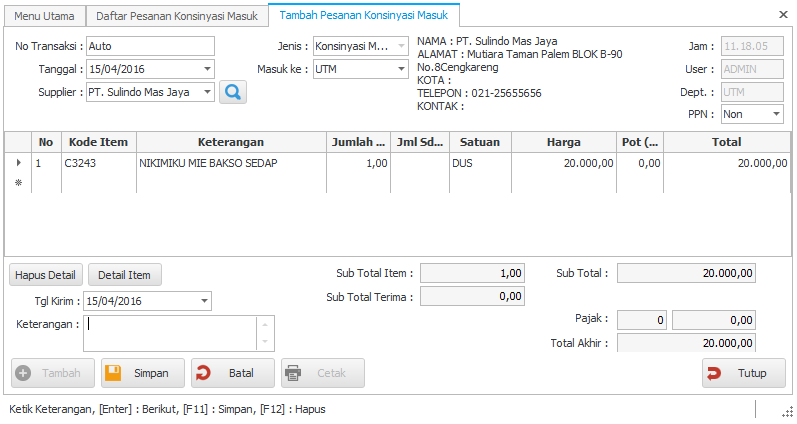
- Setelah semua diisi klik tombol "Simpan".
Keterangan :
- PPN : Berupa Pilihan Non, Include, Exclude.
Non = Supplier tidak menerapkan pajak
Include = Supplier menerapkan pajak pada barang tetapi barang tersebut sudah termasuk pajak.
Exclude = Supplier menerapkan pajak pada barang tetapi barang belum termasuk pajak. Pajak ditambah pada total akhir semua barang.
PPN dan nilai Pajak dapat dibuat secara default jika disetting pada master data Supplier.
Mengubah data pesanan konsinyasi:
- Pilih salah satu data pesanan konsinyasi dari daftar pesanan konsinyasi,
- Klik Tombol Edit,
- Lakukan perubahan data,
- Klik tombol "Simpan".
Menghapus data pesanan konsinyasi:
- Pilih salah satu data pesanan konsinyasi dari daftar pesanan konsinyasi,
- Klik Tombol "Hapus".